El mensaje de voz de WhatsApp no funciona en Android, iPhone o PC
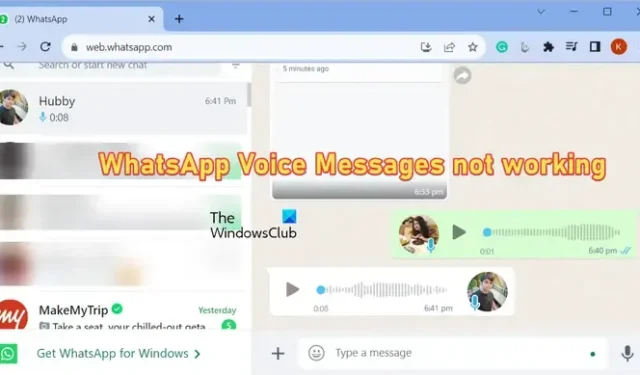
Algunos usuarios han informado que no pueden enviar ni recibir mensajes de voz en WhatsApp . Algunos han informado que no pueden escuchar los mensajes de voz. Se informa que este problema ocurre en Android, iPhone y PC. Si es uno de los usuarios afectados, siga las soluciones que se describen a continuación para resolver el problema.
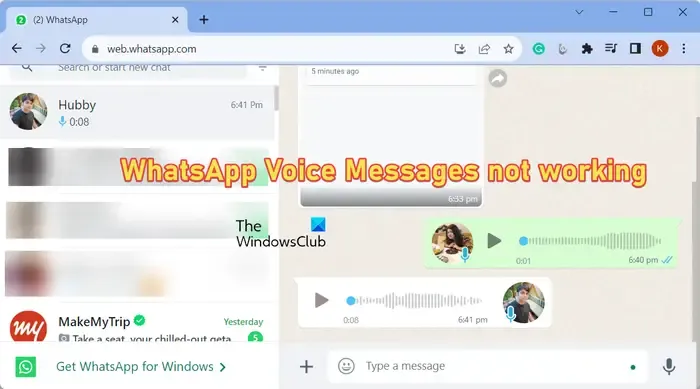
¿Cómo activo los mensajes de voz en WhatsApp?
Para habilitar o enviar mensajes de voz en WhatsApp, puedes ir al chat al que deseas enviar el mensaje de voz. A continuación, mantenga presionado el botón con el ícono del micrófono presente en la parte inferior de la pantalla y comience a hablar. Cuando termine, suelte el botón del micrófono y se enviará su mensaje de voz. Para escuchar y recibir un mensaje de voz, toque el botón Reproducir y podrá escuchar el mensaje.
El mensaje de voz de WhatsApp no funciona en Android o iPhone

- Realice algunas comprobaciones preliminares.
- Fuerce la detención de WhatsApp y reinicie la aplicación.
- Asegúrese de que WhatsApp esté actualizado.
- Asegúrese de que WhatsApp tenga permisos de micrófono.
- Compruebe si su teléfono se está quedando sin espacio de almacenamiento.
- Borra el caché de WhatsApp.
- Reinstale WhatsApp.
1]Realice algunas comprobaciones preliminares

En primer lugar, verifique el estado actual del servidor de WhatsApp y asegúrese de que los servidores no estén caídos. No podrás acceder a los mensajes de voz si hay un problema al final de los servidores de WhatsApp.
Si no puede escuchar los mensajes de voz, es posible que el volumen de su teléfono esté demasiado bajo o en silencio. Por lo tanto, asegúrese de que el volumen de su teléfono no esté silenciado o aumente el volumen. En caso de que esté utilizando auriculares, asegúrese de que estén conectados y funcionen correctamente.
Debes estar conectado a una conexión a Internet activa y estable para recibir y descargar mensajes de voz en WhatsApp. Por lo tanto, verifique su conexión de red y asegúrese de que esté funcionando bien. Puede intentar conectarse a una conexión de red diferente y ver si el problema se resuelve.
quítate el protector de pantalla![]()
El problema podría estar en un mensaje de voz específico. Por lo tanto, también puede comunicarse con el remitente y pedirle que vuelva a enviar el mensaje de voz.
2]Forzar la detención de WhatsApp y reiniciar la aplicación.
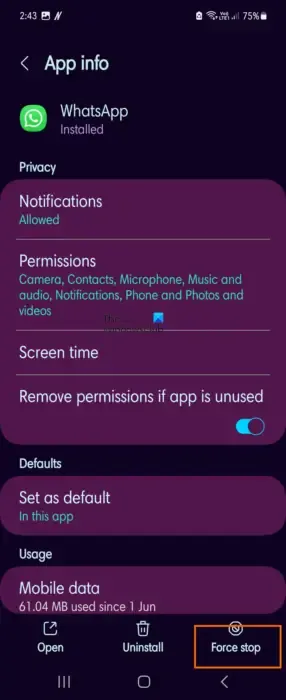
También puedes intentar cerrar la aplicación WhatsApp y luego volver a abrirla para comprobar si puedes acceder a los mensajes de voz o no. Para ello, estos son los pasos a seguir:
- Primero, mantenga presionado el ícono de la aplicación WhatsApp desde su pantalla de inicio.
- A continuación, toque el botón Información (i) .
- En la página de información de la aplicación, presione el botón Forzar detención en la esquina inferior derecha.
- Cuando termine, reinicie WhatsApp e intente abrir los mensajes de voz que anteriormente le daban problemas.

3]Asegúrese de que WhatsApp esté actualizado
Este problema puede ocurrir si estás utilizando una versión desactualizada de WhatsApp. Entonces, abra Play Store en su teléfono Android, vaya a la página de WhatsApp y haga clic en el botón Actualizar para actualizar la aplicación. En iPhone, puedes usar la App Store para actualizar tu aplicación WhatsApp.
4]Asegúrese de que WhatsApp tenga permisos de micrófono.
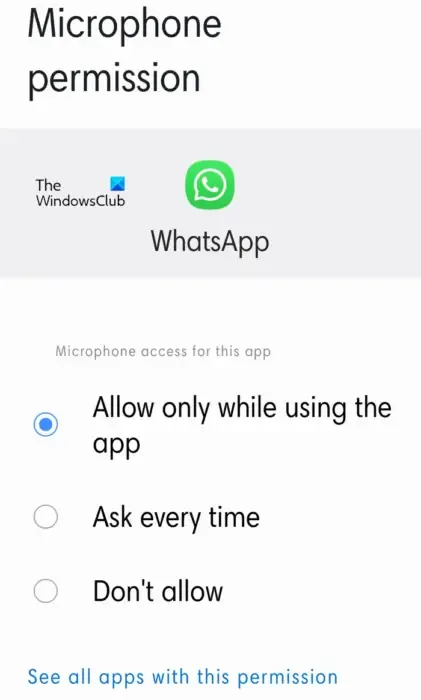
Si no puede enviar mensajes de voz en WhatsApp o tiene otros problemas al enviar mensajes de voz, se recomienda verificar los permisos de WhatsApp. Es posible que no hayas otorgado permisos de micrófono a WhatsApp, lo que está causando el problema. Entonces, en ese caso, otorgue los permisos de micrófono necesarios a WhatsApp y vea si el problema se resuelve.
Estos son los pasos para permitir permisos de micrófono a WhatsApp en Android:
- Primero, abre los Ajustes de tu smartphone y ve a la sección Aplicaciones .
- Ahora, desplácese hacia abajo y seleccione la aplicación WhatsApp .
- Después de eso, haga clic en la opción Permisos .
- A continuación, toque el permiso del micrófono .
- Luego, seleccione el botón de opción Permitir solo mientras se usa la aplicación .
- Finalmente, vuelve a abrir WhatsApp y comprueba si puedes enviar mensajes de voz o no.
También puedes verificar y habilitar los permisos del micrófono para WhatsApp en tu iPhone desde Configuración > Privacidad > Micrófono .
5]Compruebe si su teléfono se está quedando sin espacio de almacenamiento
Es posible que su teléfono tenga poco espacio de almacenamiento gratuito, por lo que no puede descargar las voces de WhatsApp ni acceder a ellas. Por lo tanto, si el escenario es aplicable, verifique el espacio libre disponible en su teléfono e intente liberar algo de espacio eliminando imágenes, videos, documentos y otros archivos innecesarios. Vea si esto ayuda a solucionar los problemas.
6]Borrar el caché de WhatsApp
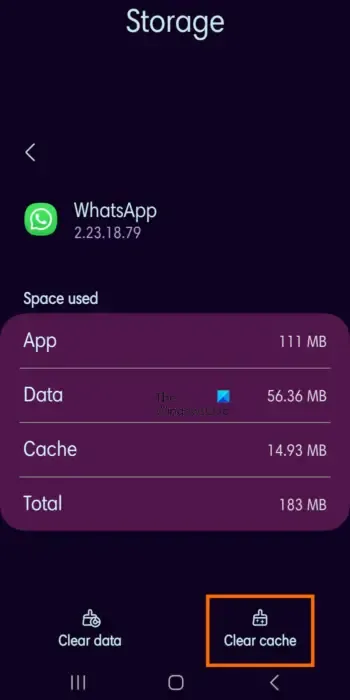
Podría ser un caché de aplicación dañado el que causa el problema. Por lo tanto, elimine el caché de WhatsApp de su teléfono y vea si el problema se resuelve. Aquí se explica cómo hacerlo:
- Primero, mantenga presionado el ícono de la aplicación WhatsApp en su pantalla de inicio y haga clic en el botón de información (i).
- Ahora, ve a la sección Almacenamiento .
- A continuación, toque el botón Borrar caché presente en la esquina inferior derecha.
- Una vez hecho esto, verifique si el error o problema del mensaje de voz está resuelto.
7]Reinstalar WhatsApp
Si los mensajes de voz aún no funcionan en WhatsApp, es probable que el problema se deba a que la aplicación está dañada. Por tanto, el último recurso para solucionar el problema es desinstalar y reinstalar WhatsApp. Aquí se explica cómo hacerlo:
- Primero, mantenga presionado el ícono de WhatsApp y elija la opción Desinstalar .
- Ahora, confirma la desinstalación de la aplicación.
- Una vez que se elimine la aplicación, abra Play Store y vaya a la página de WhatsApp.
- A continuación, haga clic en el botón Instalar .
- Una vez instalado, abra WhatsApp, configure su cuenta y vea si puede enviar y recibir mensajes de voz o no.
El mensaje de voz de WhatsApp no funciona en la PC
Si tiene problemas con los mensajes de voz en WhatsApp en su escritorio, confirme que los servidores de WhatsApp no estén inactivos y que su Internet también esté funcionando bien. Si aún enfrenta el mismo problema, utilice las siguientes soluciones:
- Asegúrese de que su PC o la pestaña de WhatsApp no estén en silencio.
- Permitir que los sitios reproduzcan sonido.
- Asegúrate de haber permitido el permiso del micrófono para WhatsApp.
- Borrar caché de navegación y cookies.
- Deshabilitar extensiones web.
- Otras soluciones.
1]Asegúrese de que su PC o la pestaña de WhatsApp no estén en silencio
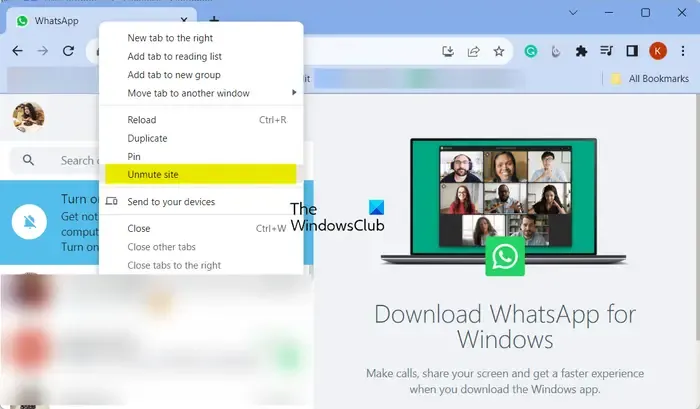
Puede que no te des cuenta, pero el hecho de que tu computadora esté en silencio o a un nivel demasiado bajo puede estar causando el problema. Por lo tanto, verifique el volumen de su PC y aumente el volumen para asegurarse de poder escuchar mensajes de voz en WhatsApp.
En caso de que esté utilizando WhatsApp Web en Chrome o algún otro navegador, asegúrese de que la pestaña no esté silenciada. Para hacer eso, haga clic derecho en la pestaña y seleccione la opción Dejar de silenciar el sitio en el menú contextual. Ahora puedes intentar reproducir los mensajes de voz de WhatsApp y ver si el problema no se soluciona.
2]Permitir que los sitios reproduzcan sonido
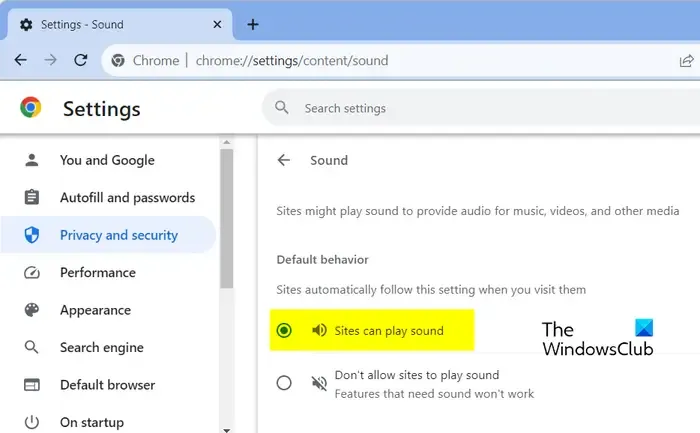
Otra cosa que puede hacer es verificar la configuración de su sitio y asegurarse de que su navegador no impida que sitios web como WhatsApp reproduzcan sonido. Así es como puedes permitir que los sitios reproduzcan sonido en Chrome:
- Primero, abra Chrome y haga clic en el botón de menú de tres puntos.
- Ahora, elija la opción Configuración .
- Después de eso, vaya a la pestaña Privacidad y seguridad en el panel del lado izquierdo.
- A continuación, seleccione la opción Configuración del sitio .
- Luego, expanda el menú Configuración de contenido adicional y elija la opción Sonido .
- En la opción Comportamiento predeterminado, seleccione la opción Los sitios pueden reproducir sonido .
- Además, asegúrese de que WhatsApp no aparezca en la sección No permitido reproducir sonido. Si es así, seleccione la entrada de WhatsApp y elija la opción Permitir.
Una vez hecho esto, verifique si puede escuchar mensajes de voz o no.
3]Asegúrate de haber permitido el permiso del micrófono para WhatsApp.
Si no puede enviar mensajes de voz en WhatsApp, es posible que haya desactivado el permiso del micrófono para WhatsApp o todas las aplicaciones de su PC. Por lo tanto, si el escenario es aplicable, permita que WhatsApp acceda a su micrófono para resolver el problema. Así es cómo:
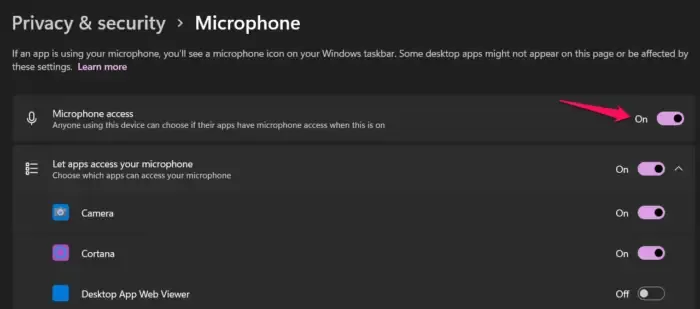
- Primero, presione Win+I para abrir Configuración y vaya a la pestaña Privacidad y configuración .
- Ahora, en la sección Permisos de la aplicación, seleccione Micrófono .
- A continuación, asegúrese de que la palanca asociada con el acceso al micrófono esté habilitada.
- Después de eso, desplácese hacia abajo y asegúrese de que el permiso del micrófono esté habilitado para la aplicación WhatsApp.
- Una vez hecho esto, abre tu aplicación WhatsApp y comprueba si los mensajes de voz funcionan bien.
Si utilizas WhatsApp en Chrome, aquí te explicamos cómo permitir el acceso al micrófono:
- Primero, abra Chrome, haga clic en el botón de menú de tres puntos y toque Configuración .
- Ahora, vaya a la opción Privacidad y seguridad > Configuración del sitio > Micrófono .
- A continuación, seleccione la opción Los sitios pueden solicitar el uso de su micrófono .
4]Borrar caché de navegación y cookies
Para los usuarios de WhatsApp Web, el problema podría deberse a una memoria caché de navegación y a datos de cookies dañados. Por lo tanto, puede borrar la memoria caché y las cookies del navegador y comprobar si los mensajes de voz de WhatsApp funcionan bien o no.
5]Deshabilitar extensiones web
Podrían ser algunas extensiones web problemáticas las que causan el problema. Entonces, deshabilite sus extensiones web en su navegador y verifique si ayuda.
6] Otras soluciones
Si el problema sigue siendo el mismo, puedes cerrar sesión en WhatsApp y luego volver a iniciarla para comprobar si el problema está solucionado.
En caso de que tenga este problema en un navegador web como Chrome, Edge, etc., puede cambiar a un navegador web diferente y ver si funciona. Además de eso, también puedes instalar la aplicación WhatsApp desde Microsoft Store y comprobar si puedes enviar, recibir y escuchar mensajes de voz.
¿Alguien puede ver cuántas veces escuchas un mensaje de audio en WhatsApp?
No, no puedes ver cuántas veces uno ha escuchado tu mensaje de audio en WhatsApp. Sin embargo, puedes comprobar si alguien ha reproducido y escuchado tu mensaje de voz o no. Para hacer eso, puede mantener presionado el mensaje de voz y luego hacer clic en el botón de menú de tres puntos. A continuación, elige la opción Información y sabrás la hora en la que se reprodujo tu mensaje de voz.



Deja una respuesta